Kennen Sie die Möglichkeit, Ihren Bildschirm nach dem iOS 11-Update ganz einfach auf Video aufzuzeichnen? Dank dieser neuen Version müssen Sie keine Videoaufnahmesoftware mehr herunterladen. Alles wird einfacher. Hier sind also die Schritte, wie Sie diese Funktion “Bildschirmaufnahme” verwenden und Videografien auf den Computer übertragen!
Contents
Wie verwende ich die Bildschirmaufnahme auf dem iPhone?
Schritt 1. Navigieren Sie zu „Kontrollzentrum“ und klicken Sie dann auf „Bestellungen anpassen“.
Schritt 2. Berühren Sie „Bildschirmaufzeichnung“ in der Liste der anderen Steuerelemente, um sie zum „Kontrollzentrum“ hinzuzufügen.
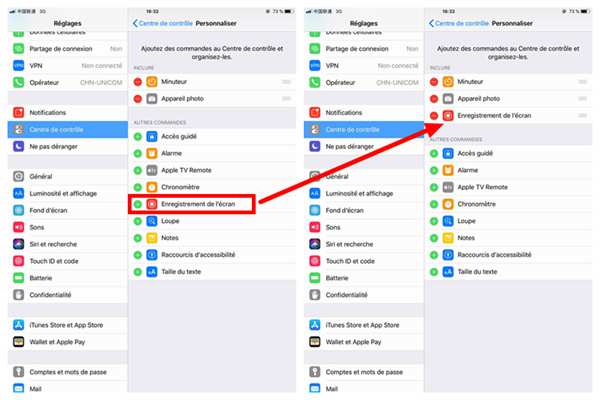
Schritt 3. Wischen Sie vom unteren Bildschirmrand nach oben, um das „Kontrollzentrum“ zu öffnen und Sie können eine runde Schaltfläche sehen.
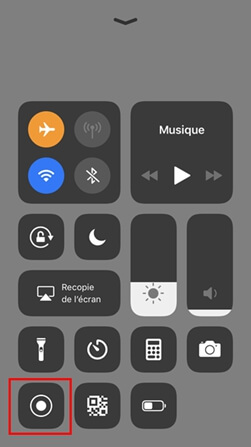
Schritt 4. Sobald Sie es berühren, wird die Schaltfläche rot und die Bildschirmaufnahme beginnt.
Schritt 5. Wenn Sie die Aufnahme beenden möchten, berühren Sie den oberen Bildschirmrand und klicken Sie dann auf „Stop“. Die Videografie wird unter “Fotos” gespeichert.
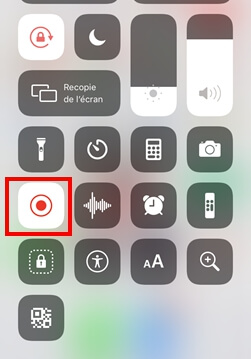
Beratung :
Wenn Sie keine Benachrichtigungsvorschauen im Video speichern möchten, gehen Sie wie folgt vor: ” Einstellungen >” Benachrichtigungen “>” Vorschauen anzeigen “>” Nie “.
Wie übertrage ich Videografien vom iPhone auf den Computer?
Um Videografiken auf den Computer zu übertragen, empfehlen wir Ihnen unser Produkt FonePaw DoTrans zu verwenden, mit dem Sie Videos einfach vom iPhone auf den Computer übertragen können. Sie können die kostenlose Testversion herunterladen und die folgenden Schritte ausführen.
Freier Versuch
Lesen Sie auch: So übertragen Sie Videos vom iPhone auf den Mac?
Schritt 1: Verbinden Sie Ihr iPhone mit dem Computer
Nachdem Sie FonePaw DoTrans installiert und gestartet haben, verbinden Sie Ihr iPhone über ein USB-Kabel mit dem Computer. Ihr iPhone-Bildschirm wird bald auf der Hauptoberfläche angezeigt.
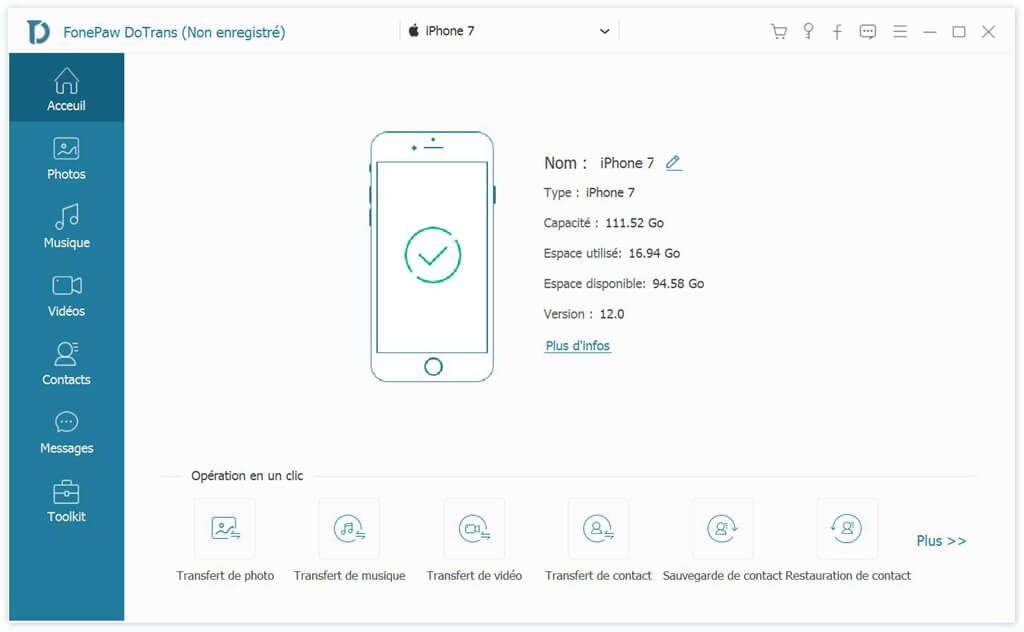
Schritt 2: Videos suchen und in der Vorschau anzeigen
Videos werden automatisch in Fotos gespeichert, Sie müssen also auf „ Fotos “ > „ Videos “ klicken . Wählen Sie dann die Videos aus, die Sie exportieren möchten. Sie können das Video zur Bestätigung in der Vorschau anzeigen.
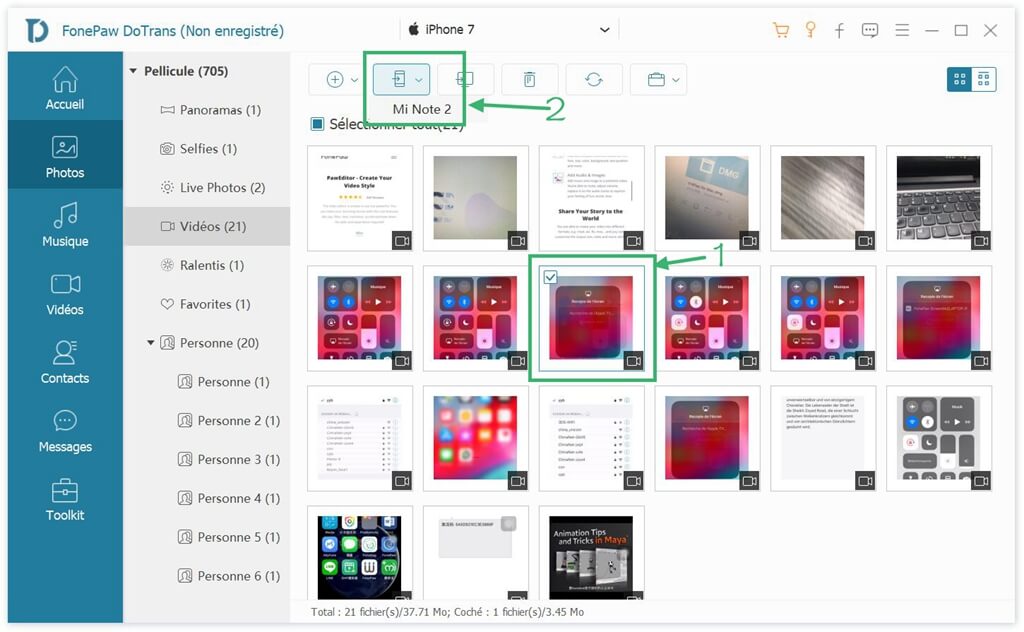
Schritt 3: iPhone-Video auf den Computer exportieren
Wählen Sie die Videos aus, die Sie übertragen möchten, und klicken Sie auf „Auf PC exportieren “.
Wenn Sie die Videos zu iTunes übertragen möchten, können Sie FonePaw iOS Transfer verwenden.
Kostenlose TestversionKostenlose Testversion